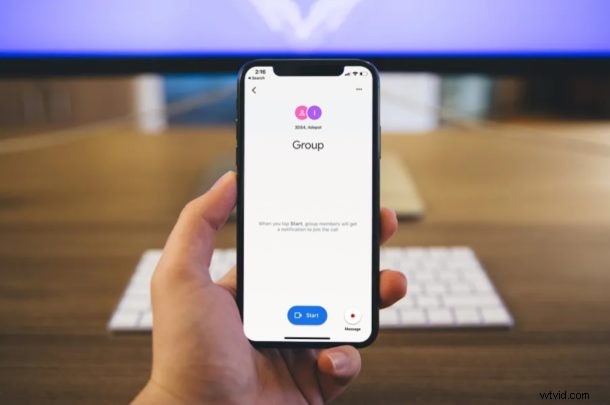
Google Duo je jednoduché řešení pro videohovory, které vám umožní spojit se s přáteli a rodinou prostřednictvím přímých videohovorů a skupinových videohovorů. Tyto hovory můžete uskutečnit nebo se k nim připojit přímo z iPhonu a iPadu během několika sekund – i když ostatní lidé používají Android.
Zatímco Google Hangouts je považován za řešení zaměřené na podnikání, Duo je nabízeno spíše jako osobní aplikace pro video a hlasové hovory. Vzhledem k tomu, že drtivá většina lidí zůstává doma, aby bojovala s globální pandemií COVID-19, se služby videohovorů staly relevantnějšími než kdy předtím, aby zůstaly v kontaktu se svými blízkými. Duo je odpovědí společnosti Google na služby, jako je Microsoft Skype, které každý zná a miluje.
Snažíte se uspořádat online rodinnou sešlost nebo setkání s přáteli? Žádný strach, naučíme vás, jak přesně můžete uskutečňovat skupinové videohovory pomocí Google Duo na iPhonu i iPadu.
Jak uskutečňovat skupinové videohovory pomocí Google Duo na iPhonu a iPadu
V první řadě si budete muset nainstalovat oficiální aplikaci Google Duo pro vaše zařízení iOS z Apple App Store. Abyste mohli začít používat Google Duo na iPhonu a iPadu, budete potřebovat platné telefonní číslo. Účet Google je však volitelný.
- Otevřete na svém iPhonu nebo iPadu aplikaci Google Duo.
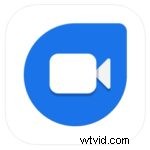
- Když aplikaci otevřete poprvé, budete požádáni, abyste aplikaci Google Duo udělili přístup ke kameře, mikrofonu a kontaktům pro videohovory. Jednoduše klepněte na „Udělit přístup“.
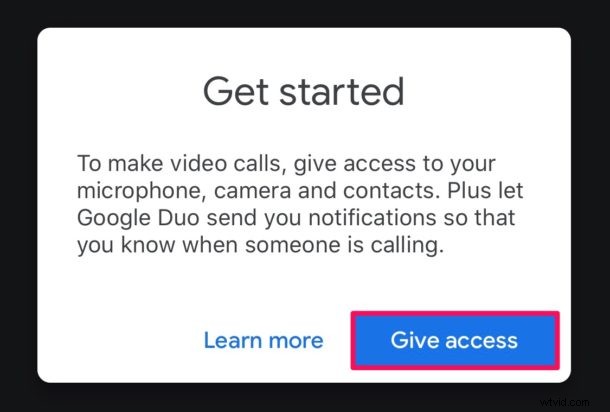
- Nyní vyberte svou zemi a zadejte platné telefonní číslo. Až budete hotovi, klepněte na „Další“.
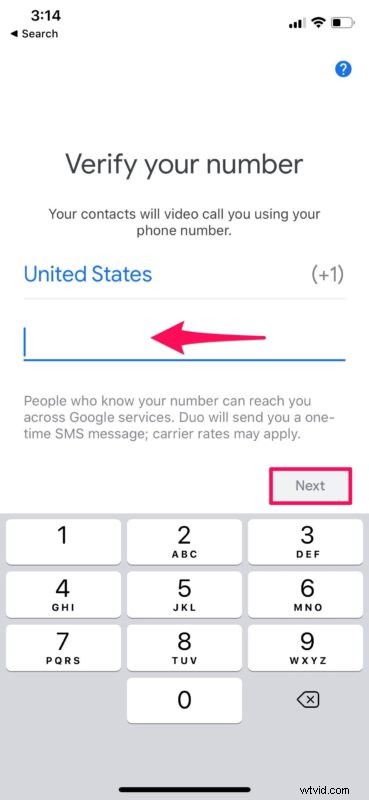
- Jako SMS obdržíte jedinečný šestimístný ověřovací kód. Zadejte kód, jak je uvedeno níže.
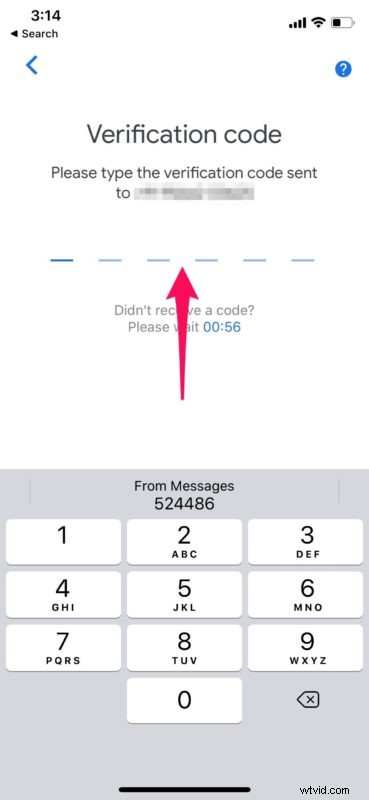
- Nyní budete přesměrováni do hlavní nabídky. Zde přejeďte prstem nahoru po nabídce vyhledávání umístěnou ve spodní části, abyste získali přístup k dalším možnostem.
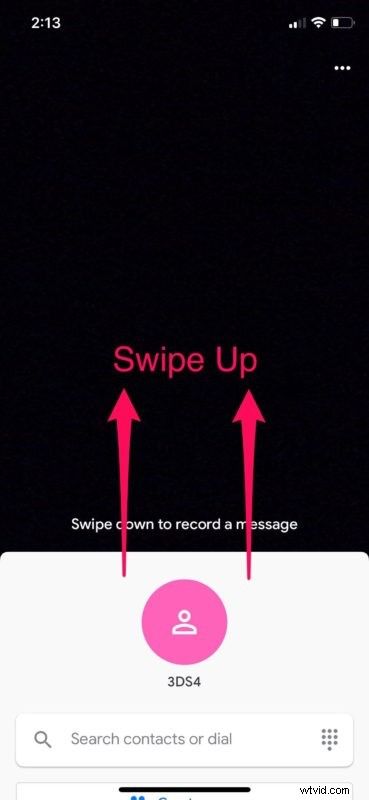
- Nyní klepněte na „Vytvořit skupinu“, jak je znázorněno na snímku obrazovky níže.
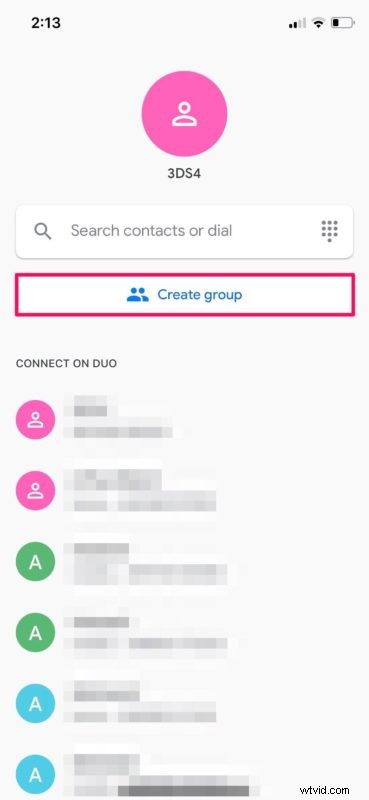
- Můžete klepnout na kruhy vedle jmen kontaktů a vybrat lidi, které chcete přidat do skupiny. Po dokončení výběru klepněte na „Hotovo“ a vytvořte novou skupinu.
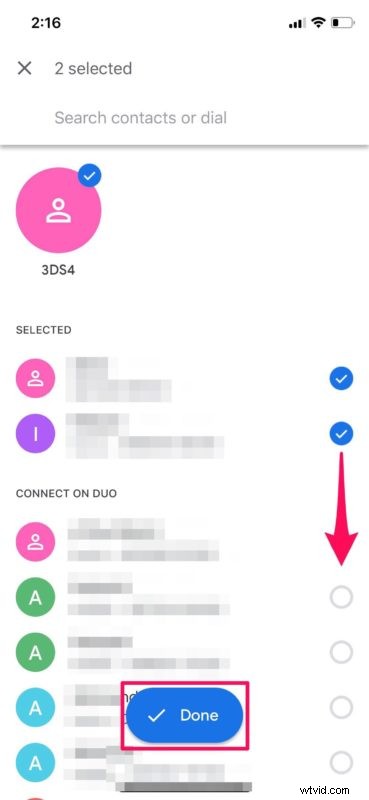
- Pokud jde o poslední krok, jednoduše klepnutím na „Start“ zahájíte skupinový videohovor.
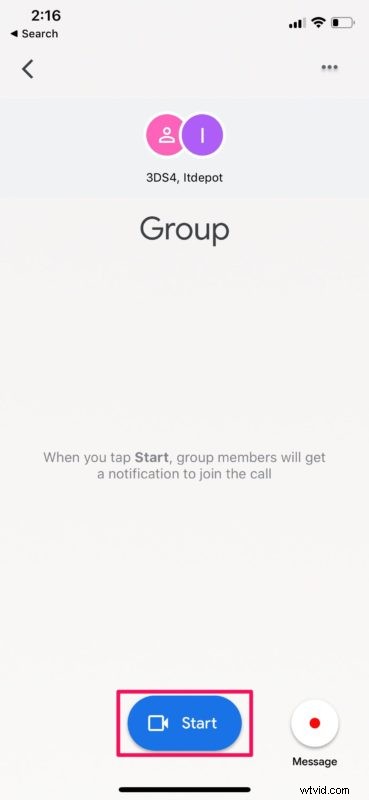
Nyní jste se naučili, jak seskupovat videohovory se svými kontakty pomocí aplikace Google Duo na zařízení iOS. To bylo docela jednoduché a přímočaré, že?
Duo podporuje skupinové videohovory až s 12 lidmi, což se nemusí zdát tolik ve srovnání s konkurencí, jako je Skype, který umožňuje až 50 lidí v jednom hovoru. Nabídka společnosti Google je však myší jako Skype v tom, že je k dispozici téměř na každé platformě, na kterou si vzpomenete. Proto to považujeme za skvělou jinou možnost než Group FaceTime pro lidi, kteří se snaží mluvit s lidmi bez iPhonů a v ekosystému Apple, protože samozřejmě ne každý používá produkty Apple.
Pokud osoba, kterou se pokoušíte kontaktovat, nemá zařízení se systémem iOS nebo Android, může použít webového klienta Google Duo k uskutečňování a připojování k videohovorům z libovolného zařízení s webovým prohlížečem. Ve webovém klientovi se uživatelé mohou do Duo zaregistrovat pouze pomocí svých účtů Google, což eliminuje potřebu používat platné telefonní číslo.
Pokud nejste zcela spokojeni s tím, co Google Duo nabízí, máte na výběr z mnoha alternativ, jako je Skype, Facebook a WhatsApp, abychom jmenovali alespoň některé. Všechny tyto služby jsou multiplatformní a lze je využít k tomu, abyste zůstali ve spojení se svými blízkými, i když jste doma.
Hledáte obchodně orientované řešení pro videokonference? Možná vás bude zajímat vyzkoušet Zoom, který umožňuje až 100 účastníkům 40minutového setkání zdarma. Tato služba se v poslední době stala extrémně oblíbenou mezi studenty pro online kurzy.
Doufáme, že se vám pomocí Google Duo podařilo spojit se s rodinou, příbuznými a přáteli. Jaké další služby jste dříve používali pro skupinové hovory a jak se na tom vypořádává nabídka Google? Podělte se o své myšlenky a názory v komentářích.
